您想在您的 WordPress RSS 源中显示您的帖子缩略图吗?
RSS 提要可帮助您在目录、提要阅读器和其他使用 RSS 提要的应用程序中宣传您的内容。然而,可悲的事实是,您的博客文章的特色图片不会出现在您的 RSS 提要中。
在本文中,我们将向您展示如何将帖子缩略图添加到您的 WordPress RSS 源。
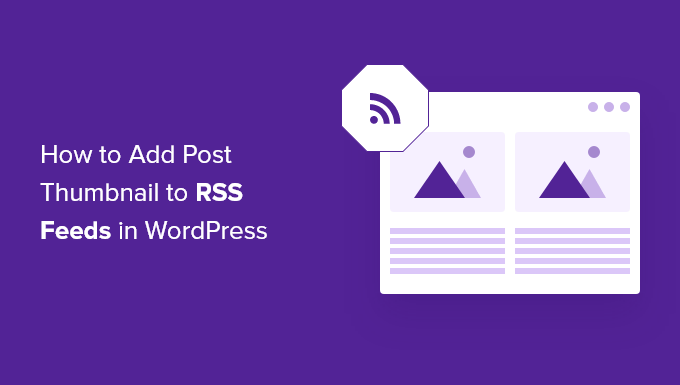
什么是 WordPress RSS 源?
RSS或Really Simply Syndication 允许用户和应用程序在网络订阅源中接收来自网站或博客的定期更新。
RSS 源可帮助您从所选网站获取更新,而无需手动访问它们。它有助于节省时间,并且您可以在电子邮件、Feed 阅读器和其他设备中查看最新内容。
如果您有一个WordPress 博客,那么 RSS 提要可以帮助您宣传您的内容并为您的博客增加流量。您可以让读者轻松发现新文章,并让他们回到您的网站以获取新鲜内容。
但是,WordPress RSS 提要的问题在于它们不显示您的博客文章的特色图片。
添加帖子缩略图可帮助您自定义 RSS 提要。它还有助于增强提要并提供更好的用户体验。
也就是说,让我们看看如何将帖子缩略图添加到 WordPress RSS 源。我们将向您展示 2 种方法来做到这一点,包括使用 WordPress 插件和向您的主题文件添加一个简单的功能。
使用插件将帖子缩略图添加到 RSS 提要(简单方法)
在 RSS 提要中显示特色图像的最简单方法是使用Mailchimp & More 的 RSS 中的特色图像插件。
这是一个免费的 WordPress 插件,可帮助您将图像添加到 RSS 提要中,以便它们显示在您的RSS 电子邮件活动中以及使用您的 RSS 提要的任何其他地方。
首先,您需要安装并激活插件。如果您需要帮助,请参阅我们的关于如何安装 WordPress 插件的指南。
激活后,您可以从 WordPress 仪表板转到RSS 中的特色图片。
该插件允许您更改 RSS 图像大小、对齐方式、文本填充,并选择是否要使图像可点击。
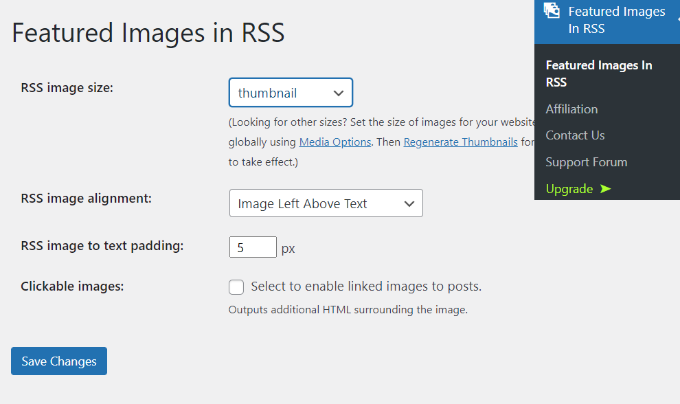
完成所需的更改后,不要忘记单击“保存更改”按钮。
手动将帖子缩略图添加到 RSS 源(需要编码)
在 WordPress RSS 提要中显示帖子缩略图的另一种方法是在主题的function.php文件中添加代码片段。
我们不建议直接编辑 functions.php 文件,因为最轻微的错误可能会破坏您的 WordPress 网站。添加代码的更简单方法是使用Code Snippets插件。
首先,您需要安装并激活 Code Snippets 插件。您可以按照我们的教程了解如何安装 WordPress 插件。
插件激活后,您可以从 WordPress 仪表板转到Snippets » Add New 。之后,您必须复制以下代码:
| 12345678910 | function rss_post_thumbnail($content) {global $post;if(has_post_thumbnail($post->ID)) {$content = '<p>' . get_the_post_thumbnail($post->ID) .'</p>' . get_the_content();}return $content;}add_filter('the_excerpt_rss', 'rss_post_thumbnail');add_filter('the_content_feed', 'rss_post_thumbnail'); |
接下来,继续将代码粘贴到“代码”部分,并为您的代码段命名。输入代码后,不要忘记单击“激活”按钮。
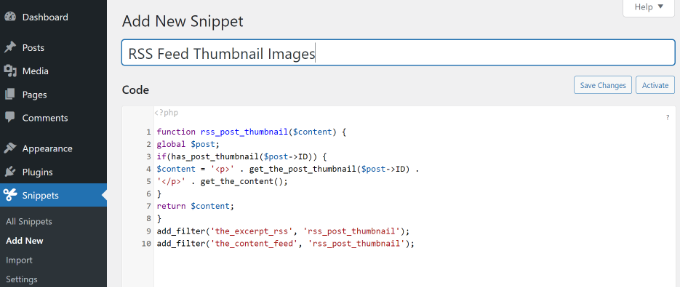
您可以按照我们的教程了解如何在 WordPress 中轻松添加自定义代码以获取更多详细信息。
有关在博客文章中添加特色图片的更多提示,您可以查看我们的指南,了解如何在 WordPress 中添加文章缩略图。
